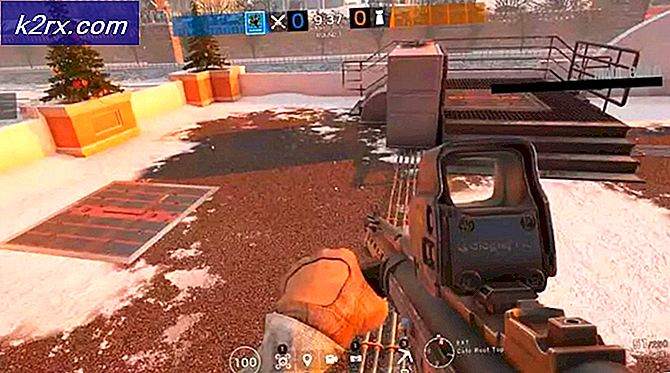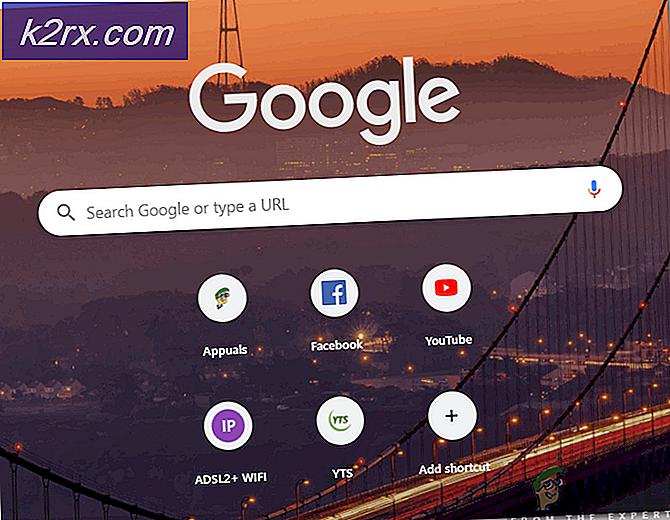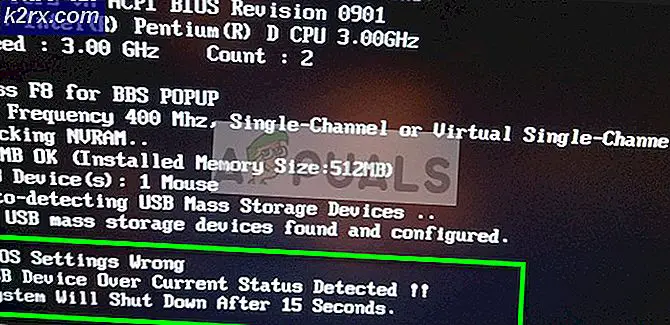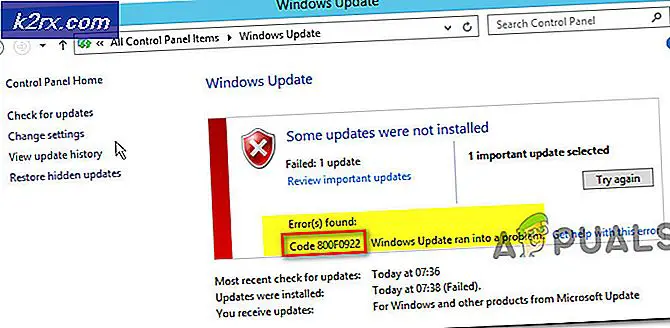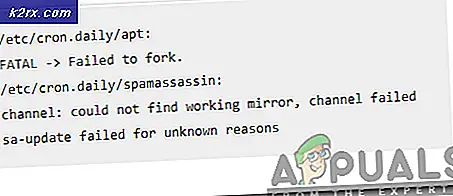Fix: Windows 10 Tidak dapat diinstal Kesalahan C1900101-40017
Ketika Windows 10 pertama kali dirilis ke masyarakat umum, itu sama sekali tidak versi yang paling stabil (atau paling lengkap) dari Sistem Operasi Windows di luar sana. Selain itu, untuk mengatasi banyak kekurangan yang Windows 10 miliki pada rilis awal, Windows 10 juga bukan versi termudah dari OS untuk meng-upgrade komputer. Bahkan, pengguna Windows menghadapi masalah yang tak terhitung jumlahnya ketika mencoba untuk meng-upgrade ke Windows 10 dari versi sebelumnya dari Sistem Operasi, dan salah satu masalah ini adalah (dan) kesalahan C1900101-40017 .
Dalam kasus masalah ini, pembaruan Windows 10 berjalan hampir sepenuhnya, tetapi ketika datang ke bagian di mana ia mulai mendiagnosis PC pengguna, pembaruan gagal dan menampilkan pesan kesalahan C1900101-40017, yang tampak seperti gambar berikut:
Tampaknya kesalahan C1900101-40017 disebabkan ketika pembaruan Windows 10, ketika mencoba mendiagnosis komputer pengguna, mencoba untuk memeriksa dan mendiagnosis tanda tangan pengemudi, yang menyebabkan beberapa jenis masalah atau masalah dan akibatnya menghasilkan peningkatan yang gagal. Solusi untuk kesalahan C1900101-40017, untungnya, cukup sederhana - menonaktifkan tanda tangan pengemudi sama sekali. Berikut ini adalah semua langkah yang perlu Anda ikuti untuk menonaktifkan tanda tangan pengemudi, memperbaiki kesalahan C1900101-40017 dan berhasil meningkatkan komputer Anda ke Windows 10:
TIP PRO: Jika masalahnya ada pada komputer Anda atau laptop / notebook, Anda harus mencoba menggunakan Perangkat Lunak Reimage Plus yang dapat memindai repositori dan mengganti file yang rusak dan hilang. Ini berfungsi dalam banyak kasus, di mana masalah ini berasal karena sistem yang rusak. Anda dapat mengunduh Reimage Plus dengan Mengklik di SiniKetika proses peningkatan Windows 10 terganggu, Anda diberikan serangkaian pilihan dan menu. Jika Anda melihat-lihat menu yang tersedia untuk Anda, Anda akan dapat menemukan opsi bertajuk Lanjutan . Untuk menonaktifkan tanda tangan driver, pertama klik dan buka Advanced .
Arahkan ke bagian opsi bernama pengaturan Startup .
Ketika Anda masuk ke pengaturan Startup, Anda perlu mencari opsi bernama menonaktifkan tanda tangan pengemudi . Setelah opsi tanda tangan driver yang dinonaktifkan telah ditemukan, hidupkan.
Setelah opsi tanda tangan pengendali yang dinonaktifkan telah diaktifkan, proses pemutakhiran akan terus mendiagnosis komputer Anda dan mengonfigurasi penginstalan Windows 10, setelah itu komputer Anda akan berhasil di-boot ke Windows 10.
TIP PRO: Jika masalahnya ada pada komputer Anda atau laptop / notebook, Anda harus mencoba menggunakan Perangkat Lunak Reimage Plus yang dapat memindai repositori dan mengganti file yang rusak dan hilang. Ini berfungsi dalam banyak kasus, di mana masalah ini berasal karena sistem yang rusak. Anda dapat mengunduh Reimage Plus dengan Mengklik di Sini